Kako popraviti treptanje ekrana Google Chromea u Windowsu

Saznajte kako riješiti uobičajeni problem treptanja ekrana u Google Chrome web pregledniku.
Povremeno ćete na webu imati web stranicu na koju želite paziti. To može biti, na primjer, stranica s obavijestima o isporuci ili stranica za izdavanje proizvoda. Iako možete vjerovati da će se web stranica ažurirati kada vam zatreba s informacijama koje želite, realno, ovo nije 100% pouzdano. Također možete ručno osvježavati web stranicu redovito, ali to od vas zahtijeva stalnu pažnju i da prozor uvijek bude na vrhu, što je također neoptimalna situacija.
Ono što želite je mogućnost redovitog automatskog osvježavanja web stranice. Na taj način možete ostaviti prozor otvoren u pozadini i samo ga povremeno držati na oku, umjesto da mu stalno obraćate pažnju.
Da biste dodali ovu funkciju svom pregledniku, morate koristiti proširenja. Jedno takvo proširenje za Chrome je "Easy Auto Refresh", dostupno ovdje . Da biste ga instalirali, otvorite stranicu trgovine , zatim kliknite "Dodaj u Chrome", a zatim kliknite "Dodaj proširenje" kada se to od vas zatraži.
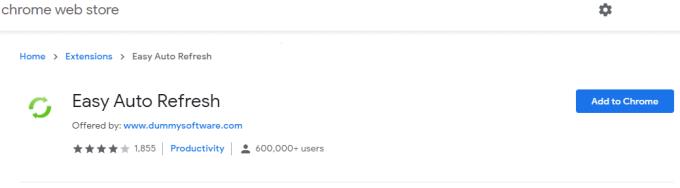
Dodajte proširenje u Chrome klikom na "Dodaj u Chrome".
Nakon što je proširenje instalirano, prijeđite na karticu koju želite automatski osvježiti. Da biste ga konfigurirali, kliknite na ikonu komada slagalice u gornjem desnom kutu, a zatim kliknite na Easy Auto Refresh.
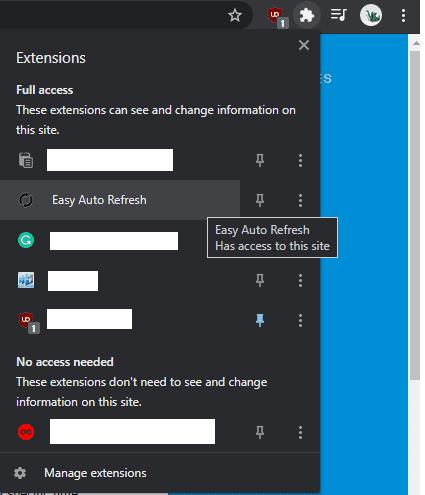
Kliknite na ikonu komada slagalice, a zatim na "Easy Auto Refresh".
U skočnom prozoru unesite broj sekundi nakon kojih želite da se stranica osvježi, a zatim kliknite "Start". Stranica će se automatski osvježiti svaki put kada istekne tajmer koji ste postavili. Mjerač vremena će nastaviti raditi sve dok ponovno ne otvorite skočni prozor i kliknete "Stop".
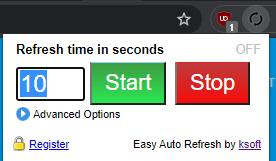
Unesite koliko često želite da se stranica ponovno učitava.
Možete besplatno koristiti osnovnu funkcionalnost aplikacije. Postoje i neke dodatne opcije koje se mogu otključati plaćanjem godišnje licence od 24,95 USD.
Saznajte kako riješiti uobičajeni problem treptanja ekrana u Google Chrome web pregledniku.
Ako LastPass ne može povezati sa svojim poslužiteljima, očistite lokalnu predmemoriju, ažurirajte upravitelj lozinki i onemogućite svoje ekstenzije preglednika.
Pitate se kako integrirati ChatGPT u Microsoft Word? Ovaj vodič vam pokazuje točno kako to učiniti s dodatkom ChatGPT za Word u 3 jednostavna koraka.
Trebate li zakazati ponavljajuće sastanke na MS Teams s istim članovima tima? Saznajte kako postaviti ponavljajući sastanak u Teams.
Trenutno nije moguće onemogućiti anonimna pitanja u Microsoft Teams Live Događajima. Čak i registrirani korisnici mogu slati anonimna pitanja.
Prikažemo vam kako promijeniti boju označavanja za tekst i tekstualna polja u Adobe Readeru kroz ovu uputu korak po korak.
Želite onemogućiti ekran ažuriranja softvera Apple i sprečiti ga da se prikazuje na vašem Windows 11 PC-u ili Macu? Isprobajte ove metode odmah!
Ovdje pronađite detaljne upute o tome kako promijeniti niz korisničkog agenta u Appleovom Safariju za MacOS.
Vidite li često grešku Žao nam je, nismo se mogli povezati s vama na MS Teams? Pokušajte ove savjete za otklanjanje poteškoća kako biste se riješili ovog problema!
Spotify može postati dosadan ako se automatski otvara svaki put kada uključite svoje računalo. Onemogućite automatsko pokretanje pomoću ovih koraka.







